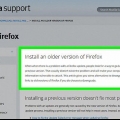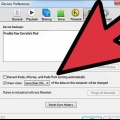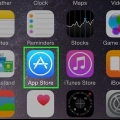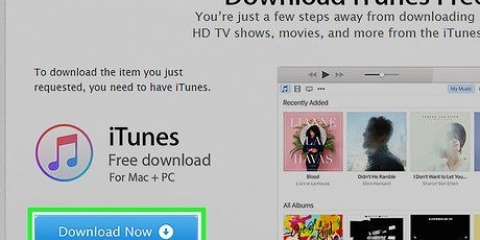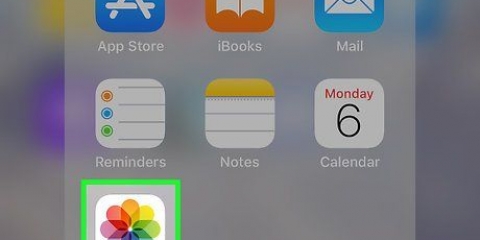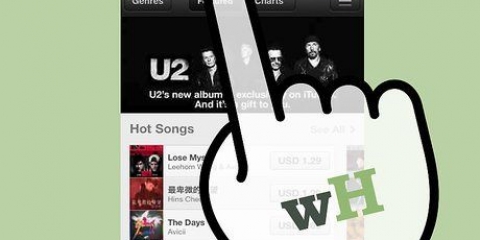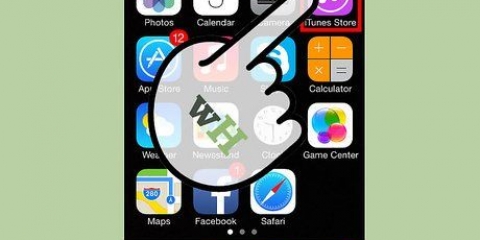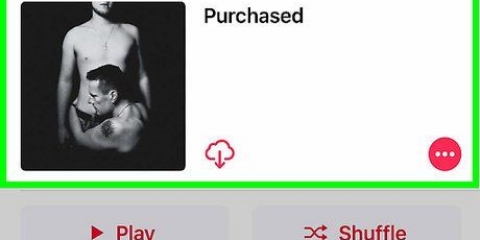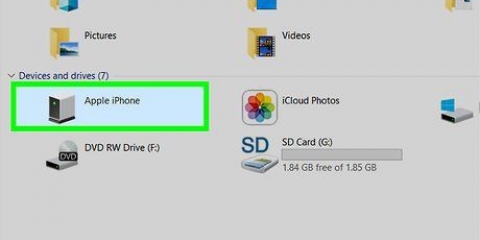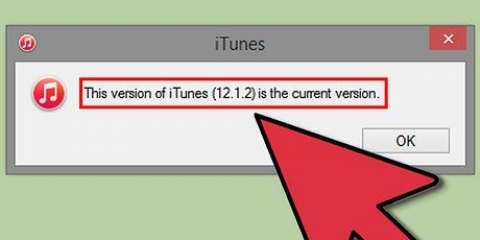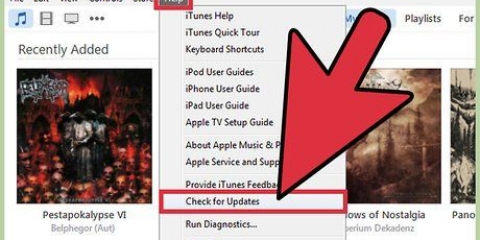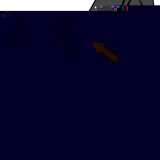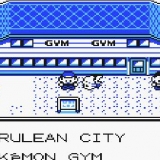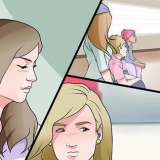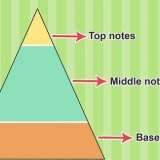Håll på en Mac Alternativ tryckt på tangentbordet och klicka sedan på Återställ iPhone. På en PC, behåll alt på tangentbordet och klicka på Återställ iPhone.


Gå tillbaka till en äldre version av ios på en iphone
Denna handledning kommer att lära dig hur du installerar en äldre iOS-version på din iPhone på din dator med iTunes.
Steg

1. Kontrollera din nuvarande iOS-version. Du kan se vilken version av iOS du använder för närvarande genom att gå till Allmän att gå in inställningar från din iPhone och knacka Handla om. Den här menyn visar din nuvarande iOS-version bredvid Version.

2. Säkerhetskopiera din iPhone. För att gå tillbaka till en tidigare iOS-version måste du återställa din iPhone. Säkerhetskopiering av din enhet säkerställer att du inte förlorar någon data, som dina foton, kontakter och installerade appar.
Om du inte vet hur du säkerhetskopierar din iPhone Denna artikel förklara hur man gör en fullständig säkerhetskopia med iCloud eller iTunes.

3. Sök på Google efter en IPSW-fil. Du behöver en iPhone-programfil (IPSW) för att manuellt installera iOS-programvara på din iPhone. Se till att inkludera din enhetsmodell och iOS-version du letar efter i din Google-sökning. Till exempel, om du har iOS 10.2 på din iPhone 6S, sök efter "IPSW iOS 10".2 iPhone 6S`.
Du kan också gå till IPSW.mig gå för att hitta filen du letar efter. Den här webbplatsen har ett uppdaterat arkiv med IPSW-filer för äldre iOS-versioner.

4. Ladda ner en IPSW-fil till din dator. Den här filen används endast för iOS-installation. Du kan ta bort det från din dator när du har avslutat installationen av din iOS.
IPSW-filer för äldre iOS-versioner är vanligtvis Ej signerad. Det betyder att filen inte längre är auktoriserad av Apple. Om du försöker installera en osignerad IPSW på din iPhone måste du först jailbreaka din enhet. Om du behöver hjälp med att jailbreaka, gör det Denna artikel guidar dig genom processen.

5. Öppna iTunes på din dator. Du kan använda iTunes för att manuellt installera en IPSW-fil på din iPhone.

6. Anslut din iPhone till din dator. Använd din USB-kabel för att ansluta.

7. Klicka på iPhone-ikonen. Den här knappen finns under uppspelningsknappen i det övre vänstra hörnet av iTunes.

8. Klicka på Sammanfattning i den vänstra navigeringsmenyn. Det är högst upp i menyn under Inställningar.

9. Klicka på Återställ iPhone.

10. Välj den IPSW-fil du vill installera. Hitta IPSW-filen du just laddade ner och klicka på den för att välja den.

11. Klicka på Öppna. iTunes kommer nu att öppna IPSW-filen och starta installationsprocessen för din iPhone.

12. Klicka på Återställ. iTunes tar bort din iPhones nuvarande programvara och ersätter den med IPSW-filen du just laddade ner. Om du har en IPSW-fil för iOS 10.2 kommer din iPhone nu att köra iOS 10.2 kör.
"Gå tillbaka till en äldre version av ios på en iphone"
Оцените, пожалуйста статью